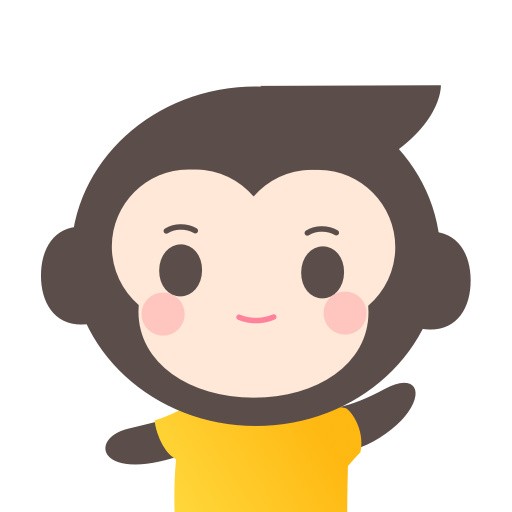ios14怎么扫描文件攻略
分区:资讯教程苹果在iOS 14中添加了文档扫描功能,可以通过相机扫描文档并将其转换为PDF格式并保存在文档应用程序中。步骤如下:

1. 打开文件应用程序。如果您在主屏幕上找不到它,请在应用程序库中查找或使用搜索功能来查找。
2. 在“文件”应用程序中,选择“浏览”选项卡。
3. 在浏览选项卡上,找到要扫描的文件夹。
4. 在文件夹中,单击右上角的“+”按钮。
5. 从弹出菜单中选择扫描文档。
6. 接下来,您将看到相机应用程序。将文档放置在相机下方,使其尽可能填满显示屏。
7. 拍摄完成后,可以调整选取框区域,确保文件边框完整。选择“保留扫描”以保存扫描。
8. 在保存界面中,您可以输入文件名、选择保存位置和文件格式等。单击“保存”保存扫描。
9. 如果您想继续扫描,可以选择继续扫描并完成上述步骤。
10. 扫描完成后,您可以在“文件”应用程序中找到该文件并共享、打印或保存。
-
1OPPO手机怎么NFC
2024-08-28
-
2
银河境界线什么时候正式开服 银河境界线具体上线时间分享
-
3
DNF全职业名门猫咪套装时装外观汇总
-
4
黎明觉醒生机首充值不值-奖励介绍
-
5
新剑与轮回职业 新剑与轮回最强职业
-
1
 多多水印相机打卡安卓版app下载
多多水印相机打卡安卓版app下载2024-08-27
-
2
小猿口算app2024安卓版
-
3
洪恩拼音下载安卓版本
-
4
锤子便签app下载安装
-
5
无忧行最新版下载